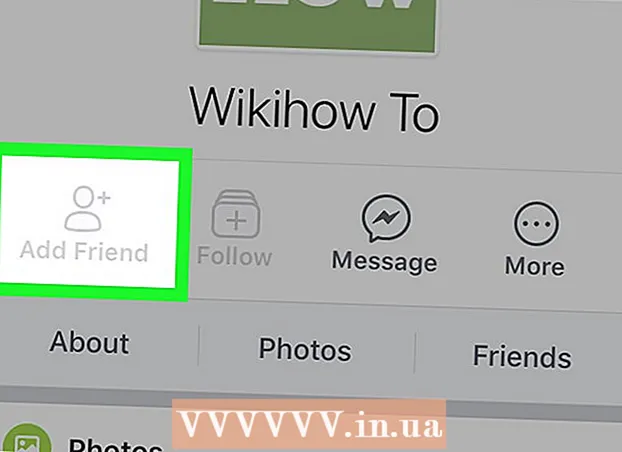நூலாசிரியர்:
Randy Alexander
உருவாக்கிய தேதி:
2 ஏப்ரல் 2021
புதுப்பிப்பு தேதி:
1 ஜூலை 2024

உள்ளடக்கம்
இது உலகின் மிகப் பெரிய தேடுபொறியான கூகிளில் அடிப்படை தேடல் செயல்பாடுகள் மூலம் உங்களுக்கு வழிகாட்டும் ஒரு கட்டுரை. அடிப்படை தேடலை எவ்வாறு செய்வது என்று உங்களுக்குத் தெரிந்தவுடன், மிகவும் பயனுள்ள முடிவுகளைப் பெற தேடல் சொற்கள், கருவிகள் மற்றும் வடிப்பான்களை எவ்வாறு பயன்படுத்துவது என்பதை நீங்கள் கற்றுக் கொள்ளலாம்.
படிகள்
3 இன் முறை 1: ஒரு அடிப்படை தேடலைச் செய்யுங்கள்
உங்கள் கணினி, தொலைபேசி அல்லது டேப்லெட்டில் இணைய உலாவியைத் திறக்கவும். சஃபாரி, மைக்ரோசாஃப்ட் எட்ஜ், கூகிள் குரோம் மற்றும் மொஸில்லா பயர்பாக்ஸ் போன்ற எந்த இணைய உலாவியிலிருந்தும் நீங்கள் கூகிளை அணுகலாம். உங்கள் தொலைபேசி அல்லது டேப்லெட்டில் கூகிள் பயன்பாடு இருந்தால் (பயன்பாட்டு பட்டியலில் பல வண்ண "ஜி" ஐகான்), வலை உலாவியைப் பயன்படுத்தாமல் கூகிளை அணுக அதைத் திறக்கலாம்.
- Android: நீங்கள் சாம்சங் தொலைபேசி அல்லது டேப்லெட்டைப் பயன்படுத்தினால், ஐகானைத் தட்டவும் இணையதளம் அல்லது சாம்சங் இணையம். மற்றொரு மாதிரியைப் பயன்படுத்தினால், நீங்கள் தொடுவீர்கள் Chrome, உலாவி, வலை அல்லது ஒத்த பயன்பாடு.
- ஐபோன் மற்றும் ஐபாட்: வலை உலாவியைத் திறக்க முகப்புத் திரையின் அடிப்பகுதியில் உள்ள திசைகாட்டி ஐகானுடன் சஃபாரி தட்டவும்.
- கயோஸ்: திற உலாவி - இணையத்தை அணுக நீங்கள் பயன்படுத்தும் சாளரம்.
- மேக்: உங்கள் கணினியில் ஏற்கனவே சஃபாரி வலை உலாவி உள்ளது. திரையின் கீழே உள்ள கப்பல்துறை பிரிவில் உள்ள திசைகாட்டி ஐகானைக் கிளிக் செய்வதன் மூலம் உலாவியைத் திறக்கலாம்.
- விண்டோஸ் 10: திரையின் கீழ் இடது மூலையில் உள்ள விண்டோஸ் ஐகானைக் கிளிக் செய்து, கிளிக் செய்வதன் மூலம் உங்கள் கணினியில் கிடைக்கும் மைக்ரோசாஃப்ட் எட்ஜ் உலாவியைத் திறக்கலாம். மைக்ரோசாஃப்ட் எட்ஜ் மெனுவில்.
- விண்டோஸ் 8 மற்றும் அதற்கு முந்தையவை: இணையத்தில் உலாவ நீங்கள் இன்டர்நெட் எக்ஸ்ப்ளோரரைப் பயன்படுத்தலாம். தொடக்க மெனுவில் நீல "இ" ஐகானைக் கொண்ட நிரல் இது.

இறக்குமதி www.google.com முகவரி பட்டியில். உலாவியின் மேற்புறத்தில் காட்டப்படும் பட்டி இது. நீங்கள் தொலைபேசி அல்லது டேப்லெட்டைப் பயன்படுத்தினால், விசைப்பலகையைத் திறக்க முகவரிப் பட்டியைத் தொட்டு தகவலை உள்ளிடவும். கணினியைப் பயன்படுத்தும்போது, முகவரிப் பட்டியில் கிளிக் செய்வதன் மூலம் தரவை உள்ளிடலாம்.- உங்கள் தொலைபேசி அல்லது டேப்லெட்டில் Google பயன்பாட்டைப் பயன்படுத்தினால், படி 4 க்குச் செல்லவும்.
- Chrome, Safari மற்றும் KaiOS உலாவி போன்ற சில உலாவிகள் Google பக்கத்தைப் பார்வையிடாமல் உங்கள் தேடல் சொல்லை முகவரி பட்டியில் நேரடியாக உள்ளிட அனுமதிக்கின்றன. பிற உலாவிகளில் மைக்ரோசாஃப்ட் எட்ஜில் பிங் போன்ற இயல்புநிலை தேடுபொறி இருக்கும்.

அச்சகம் உள்ளிடவும் அல்லது திரும்பவும். தொலைபேசி அல்லது டேப்லெட்டைப் பயன்படுத்தினால், நீங்கள் தேர்வு செய்வீர்கள் தேடல் (தேடல்), உள்ளிடவும் (உள்ளிடவும்) அல்லது போ (போ). உங்கள் உலாவி Google முகப்புப்பக்கத்தை ஏற்றத் தொடங்கும்.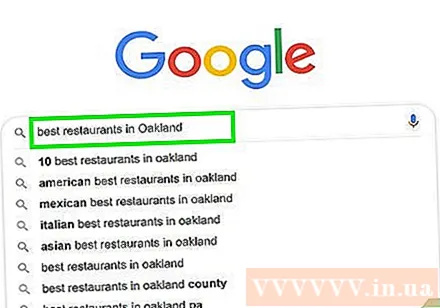
தரவு நுழைவு புலத்தில் தேட தகவலை உள்ளிடவும். எடுத்துக்காட்டாக, நீங்கள் ஹனோய் நகரில் சாப்பிட இடங்களைக் கண்டுபிடிக்க விரும்பினால், "ஹனோய் நல்ல உணவை" உள்ளிட முயற்சிக்கவும்.- நீங்கள் சொற்களையும் ("சாய்," "பெர்முடா"), சொற்றொடர் ("2004 ல் சுனாமி", "அலங்கார தாவரங்களை எவ்வாறு கவனித்துக்கொள்வது"), கேள்வி ("வியட்நாமின் மக்கள் தொகை என்ன?", ") ஆகியவற்றையும் தேடலாம். நான் எவ்வளவு தண்ணீர் குடிக்க வேண்டும்? ") மற்றும் பல.
- தகவல்களைப் பேசுவதன் மூலம் தேட உங்களுக்கு வசதியாக இருந்தால், மைக்ரோஃபோன் ஐகானைக் கிளிக் செய்யவும் அல்லது தட்டவும் (அல்லது குரல் தேடலை இயக்கவும்), பின்னர் உங்கள் மைக்ரோஃபோனை அணுக Google க்கான திரையில் உள்ள வழிமுறைகளைப் பின்பற்றவும். நீங்கள் கண்டுபிடிக்க விரும்பும் தகவல்களை உரக்கச் சொல்லுங்கள்.
கிளிக் செய்க கூகிளில் தேடு அல்லது பூதக்கண்ணாடி ஐகானைத் தொடவும். இது நீங்கள் உள்ளிட்ட முக்கிய வார்த்தைகளுக்கான தேடல் மற்றும் ஒரு பட்டியலில் முடிவுகளைப் பார்க்கவும்.
தகவலைக் காண உருப்படியைக் கிளிக் செய்யவும் அல்லது தட்டவும். வலைப்பக்கங்கள், படங்கள், வீடியோக்கள் அல்லது பிற தகவல்களை நீங்கள் தேடுகிறீர்கள் எனில், உங்கள் உலாவியில் அதைக் காண முடிவைக் கிளிக் செய்யவும் அல்லது தட்டவும். தேடல் முடிவுகளின் பட்டியலுக்குத் திரும்ப, நீங்கள் உலாவியின் திரும்ப பொத்தானைக் கிளிக் செய்க அல்லது தட்டவும் (பொதுவாக சாளரத்தின் மேல் இடது மூலையில் இடதுபுறம் உள்ள அம்பு).
- நீங்கள் கண்டுபிடிக்க விரும்பும் தகவலைப் பொறுத்து தேடல் முடிவுகள் வித்தியாசமாகக் காண்பிக்கப்படும். எடுத்துக்காட்டாக, நீங்கள் ஒரு அகராதி வார்த்தையைத் தேடினால், அதன் வரையறை மற்றும் பயன்பாட்டை முடிவுகளுக்கு மேலே காண்பீர்கள். நீங்கள் ஒரு குறிப்பிட்ட இடத்தைத் தேடினால், தேடல் முடிவுகள் கூடுதல் வரைபடங்களைக் காண்பிக்கும்.
- நீங்கள் முதல் பக்கத்தின் வழியாகச் சென்று, நீங்கள் தேடுவதைக் கண்டுபிடிக்க முடியவில்லை என்றால், கிளிக் செய்யவும் அல்லது தட்டவும் அடுத்தது (தொடரவும்) அடுத்த பக்கத்திற்குச் செல்ல பக்கத்தின் கீழே. தேடல் முடிவுகளின் முதல் பக்கங்களில் பொதுவாக மிகவும் பொருத்தமான முடிவுகள் காண்பிக்கப்படும்.
வெவ்வேறு முடிவுகளைப் பெற உங்கள் தேடலை சரிசெய்யவும். நீங்கள் தேடுவதை நீங்கள் காணவில்லையெனில், திரையின் மேற்புறத்தில் புலத்தில் உள்ளிடப்பட்ட தகவலைத் திருத்தி மீண்டும் முயற்சிக்கவும். நீங்கள் எப்போதும் இன்னும் குறிப்பிட்ட தகவலுடன் தேடலாம் அல்லது முடிவுகள் பணக்காரராக இல்லாவிட்டால் தேடலை விரிவுபடுத்தலாம்.
- எடுத்துக்காட்டாக, "ஹனோய் ருசியான உணவகம்" என்று தேடுவதற்குப் பதிலாக, "ஹனோய் 2020 இல் சிறந்த நூடுல் சூப்பை" தேட முயற்சி செய்யலாம்.
- தேடல் செயல்திறனை அதிகரிக்க, முடிவுகளை எவ்வாறு வடிகட்டுவது என்பதை நீங்கள் குறிப்பிட வேண்டும்.
3 இன் முறை 2: முடிவுகளை வடிகட்டவும்
பொருத்தங்களைக் கண்டறிய தேடுபொறியின் கட்டுப்படுத்தியைப் பயன்படுத்தவும். மேலும் குறிப்பிட்ட தேடல் தகவல்களை வழங்க உங்களுக்கு உதவ தேடுபொறிகள் அடையாளம் காணக்கூடிய சிறப்பு எழுத்துக்கள் இவை. பின்வரும் எடுத்துக்காட்டுகளை நீங்கள் காணலாம்:
- மேற்கோள் அல்லது பொருள் வகை போன்ற ஒரு குறிப்பிட்ட வாக்கியத்தில் தொடர்ச்சியான சொற்களுக்கு, அந்த வார்த்தைகளை மேற்கோள் குறிகளில் (") இணைப்பது கூகிளுக்கு நீங்கள் சரியான வார்த்தையை மட்டுமே கண்டுபிடிக்க விரும்புகிறீர்கள் என்று கூறுகிறது. நீங்கள் பாடல் வரிகளில் சில சொற்களை நினைவில் வைத்துக் கொண்டு பாடல் தலைப்பைக் கண்டுபிடிக்க விரும்பினால்.
- தேடல் முடிவுகளிலிருந்து நீங்கள் விலக்க விரும்பும் வார்த்தையின் முன் ஒரு கழித்தல் அடையாளம் (-) ஐ உள்ளிடவும். எடுத்துக்காட்டாக, நீங்கள் "நானோ" ஐத் தேட விரும்பினால், ஆனால் உங்கள் ஐபாட் நானோ முடிவுகளில் காண்பிக்க விரும்பவில்லை என்றால், முக்கிய வார்த்தைகளை உள்ளிடவும் நானோ -ஐபாட்.
- கூகிள் தேடல்களின் போது "எப்படி" மற்றும் "என்ன" போன்ற பொதுவான சொற்கள் பெரும்பாலும் கவனிக்கப்படுவதில்லை. இவை முக்கியமான தேடல் சொற்களாக இருந்தால், அவற்றின் முன் ஒரு பிளஸ் அடையாளத்தை (+) சேர்க்க வேண்டும்.
- ட்விட்டர் மற்றும் பேஸ்புக் போன்ற சமூக ஊடக தளங்களைக் கண்டுபிடிக்க, நீங்கள் ஒரு குறியீட்டை அமைப்பீர்கள் @ முக்கிய தேடலுக்கு முன். உதாரணத்திற்கு: ik விக்கிஹோ.
- நீங்கள் சில பக்கங்களிலிருந்து முடிவுகளை மட்டுமே பார்க்க விரும்பினால், அதை அமைக்கவும் தளம்: முக்கிய தேடலுக்கு முன். எடுத்துக்காட்டாக, நீங்கள் விக்கிஹோவில் "iOS 13" ஐ தேட விரும்பினால், நீங்கள் தட்டச்சு செய்க: தளம்: wikiHow.com "iOS 13".
- ஒரு குறிப்பிட்ட விலை அடைப்பில் உருப்படிகளைக் கண்டுபிடிக்க, நீங்கள் தொடரியல் பயன்படுத்துவீர்கள்: தொலைபேசி $ 300 .. $ 700. 300 முதல் 700 அமெரிக்க டாலர்கள் வரையிலான விலை வரம்புகளில் உள்ள தொலைபேசிகளின் முடிவுகளை இந்த எடுத்துக்காட்டு உங்களுக்குக் காண்பிக்கும்.
நீங்கள் பார்க்க விரும்பும் முடிவுகளின் வகையைத் தேர்ந்தெடுக்கவும். நீங்கள் தேடும் தகவலைப் பொறுத்து, முடிவுகள் பக்கத்திற்கு மேலே உள்ள விருப்பங்களைப் பயன்படுத்தி படங்கள், வீடியோக்கள் அல்லது கட்டுரைகள் போன்ற சில வகையான முடிவுகளை மட்டுமே பார்க்கும் வாய்ப்பு உங்களுக்கு இருக்கும். பின்வருமாறு தொடரவும்:
- கிளிக் செய்யவும் அல்லது தட்டவும் படங்கள் (படம்) தேடல் முடிவுகள் பக்கத்திற்கு மேலே உள்ளது, எனவே உள்ளிடப்பட்ட தகவலுடன் பொருந்தக்கூடிய அனைத்து படங்களையும் நீங்கள் காணலாம்.
- Google இல் படத்தின் மூலம் எவ்வாறு தேடுவது என்பதைப் பார்க்கவும்.
- கிளிக் செய்யவும் அல்லது தட்டவும் வீடியோக்கள் YouTube உட்பட பல தளங்களின் தேடல் முடிவுகளுடன் பொருந்தக்கூடிய வீடியோ பட்டியல்களைக் காண.
- கிளிக் செய்யவும் அல்லது தட்டவும் செய்தி (செய்தி) நீங்கள் தேடும் தகவல் தொடர்பான பல செய்தி ஆதாரங்களின் கட்டுரைகளைப் பார்க்க.
- கிளிக் செய்யவும் அல்லது தட்டவும் புத்தகங்கள் (புத்தகங்கள்) தேட வேண்டிய பொருள் குறித்த புத்தகங்களின் பட்டியலுக்கு.
- மேலும் விவரங்களுக்கு கூகிளின் புத்தகங்களின் தேடல் அம்சத்தைப் பார்க்கலாம்.
- போன்ற பிற விருப்பங்கள் வரைபடங்கள் (வரைபடம்), விமானங்கள் (விமானம்) மற்றும் நிதி (நிதி) பல தொடர்புடைய தகவல்களுக்கு பொருந்தக்கூடியது. உதாரணமாக, நீங்கள் ஒரு முகவரியைத் தேடினால், நீங்கள் கிளிக் செய்வீர்கள் வரைபடங்கள் வரைபடத்தில் இடத்தைக் காண, அல்லது விமானங்கள் அந்த இடத்திற்கு பயணத்தைத் திட்டமிட.
- கிளிக் செய்யவும் அல்லது தட்டவும் படங்கள் (படம்) தேடல் முடிவுகள் பக்கத்திற்கு மேலே உள்ளது, எனவே உள்ளிடப்பட்ட தகவலுடன் பொருந்தக்கூடிய அனைத்து படங்களையும் நீங்கள் காணலாம்.
ஒரு குறிப்பிட்ட காலத்திற்கு முடிவுகளைக் காண்பி. கடந்த 24 மணிநேரங்கள், கடந்த ஆண்டு அல்லது மற்றொரு காலத்திற்கான முடிவுகளை மட்டுமே நீங்கள் காண விரும்பினால், பின்வருவனவற்றைச் செய்யுங்கள்:
- தேர்வு செய்யவும் கருவிகள் (கருவிகள்) அல்லது தேடல் கருவிகள் (தேடல்). நீங்கள் கணினியில் இருந்தால், நீங்கள் ஒரு விருப்பத்தைக் காண்பீர்கள் கருவிகள் பக்கத்தின் மேல், முடிவுகளுக்கு மேலே. தொலைபேசி அல்லது டேப்லெட்டில், நீங்கள் வழக்கமாக கருவிப்பட்டியை முடிவுக்கு மேலே இடதுபுறமாக ஸ்வைப் செய்ய வேண்டும் (இது எல்லா, செய்திகள், வீடியோக்கள் மற்றும் படங்கள் போன்ற தேர்வுகள் கொண்ட பட்டி) , பின்னர் தேர்வு செய்யவும் தேடல் கருவிகள் கடைசி நிலையில்.
- மெனுவைக் கிளிக் செய்க அல்லது தட்டவும் எந்த நேரமும் (எப்போது வேண்டுமானாலும்).
- வேறு காலத்தைத் தேர்வுசெய்க. நீங்கள் தேர்வுசெய்த காலத்திற்கு மட்டுமே முடிவுகளைக் காண்பிக்க பக்கம் புதுப்பிக்கப்படும்.
- கிளிக் செய்யவும் அல்லது தட்டவும் அழி நேர வடிப்பானை அழிக்க பக்கத்தின் மேலே (அழி).
படங்கள் அல்லது வீடியோக்களைத் தேடும்போது வடிப்பான்களை அமைக்கவும். படம் அல்லது வீடியோவைத் தேடும்போது, தரம், அளவு, காலம் மற்றும் பலவற்றை பின்வரும் வழிகளில் தேர்வு செய்ய வடிப்பான்களைப் பயன்படுத்தலாம்:
- தேர்வு செய்யவும் கருவிகள் அல்லது தேடல் கருவிகள் புகைப்படம் அல்லது வீடியோ தேடல் முடிவுகளுக்கு மேலே. பல மெனுக்கள் இங்கே தோன்றும்.
- நீங்கள் ஒரு வீடியோவைத் தேடுகிறீர்களானால், பக்கத்தின் மேலே உள்ள கீழ்தோன்றும் மெனுவைப் பயன்படுத்தி நீளம் (வீடியோவின் நீளம்), மூலத்தை (யூடியூப், பேஸ்புக் போன்றவை) தேர்வு செய்யவும் அல்லது வசன வரிகள் கொண்ட வீடியோக்களைப் பார்க்கவும்.
- படத்தைத் தேடும்போது, படத்தைப் பயன்படுத்த அளவு, வகை, நிறம் மற்றும் அனுமதிகளைத் தேர்வுசெய்ய பக்கத்தின் மேலே உள்ள மெனுக்களைப் பயன்படுத்துவீர்கள்.
- படத் தேடலில் காட்டப்படும் படங்களைக் கட்டுப்படுத்த உங்களுக்கு கூடுதல் விருப்பங்கள் தேவைப்பட்டால், கூகிளின் மேம்பட்ட படத் தேடலைப் பாருங்கள்.
3 இன் முறை 3: மேம்பட்ட தேடலைச் செய்யுங்கள்
சொற்களைத் தேடுங்கள் https://www.google.com/advanced_search மிகவும் துல்லியமான தேடல் முடிவுகளுக்கு. கூகிளின் மேம்பட்ட தேடல் பக்கம் ஒரே அட்டவணை மூலம் பல தேடல் சொற்களை அமைக்க உங்களை அனுமதிக்கிறது. கணினிகள், தொலைபேசிகள் அல்லது டேப்லெட்டுகளில் உள்ள வலை உலாவிகளில் இருந்து இந்தப் பக்கத்தை அணுகலாம்.
உங்கள் தேடல் சொற்களை "உடன் பக்கங்களைக் கண்டுபிடி" பிரிவில் உள்ளிடவும். இது பக்கத்தின் முதல் பகுதி. நீங்கள் எல்லா துறைகளையும் நிரப்ப வேண்டியதில்லை - உங்கள் தேடலுக்குத் தேவையான புலங்களை நிரப்பவும்.
- "இந்த சொற்கள் அனைத்தும்" புலத்துடன் (இந்த சொற்கள் அனைத்தும்), நீங்கள் முக்கியமான தேடல் சொற்களை உள்ளிடுவீர்கள். எனவே, இந்த கலத்தில் உள்ளிடப்பட்ட சொற்களைக் கொண்ட முடிவுகளை மட்டுமே நீங்கள் காண்கிறீர்கள்.
- "இந்த சரியான சொல் அல்லது சொற்றொடர்" புலத்தில் (இந்த சரியான சொல் அல்லது சொற்றொடர்), நீங்கள் தேடும் சரியான சொல் அல்லது சொற்றொடரை உள்ளிடவும்.இந்த வழியில், நீங்கள் உள்ளிட்டவற்றோடு பொருந்தக்கூடிய சொற்கள் அல்லது வாக்கியங்களைக் கொண்ட வலைப்பக்கங்களை மட்டுமே பெறுவீர்கள்.
- உள்ளிடப்பட்ட ஏதேனும் சொற்களைக் கொண்ட முடிவுகளைப் பார்க்க விரும்பினால் "இந்த வார்த்தைகளில் ஏதேனும்" (இந்த வார்த்தைகளில் ஏதேனும்) பயன்படுத்தவும்.
- "இந்த சொற்கள் எதுவுமில்லை" புலம் (இவை எதுவுமில்லை) நீங்கள் உள்ளிட்ட சொற்களைக் கொண்டு பக்கங்களைக் காண்பிப்பதில் இருந்து தேடல் முடிவுகளைத் தடுக்காது.
- "எண்களிலிருந்து" புலத்திற்கு, நீங்கள் பார்க்க விரும்பும் வரம்பிற்குள் எந்த எண்ணையும் உள்ளிடுவீர்கள். நீங்கள் விலை அல்லது அளவு அடிப்படையில் தேட விரும்பும் போது இது சரியான தேர்வாகும்.
உங்கள் தேடல் முடிவுகளை பக்கத்தின் கீழே உள்ள பகுதியில் சுருக்கவும். முடிவுகளின் பட்டியலில் நீங்கள் இப்போது சில வடிகட்டுதல் அளவுகோல்களைச் சேர்க்கலாம். மீண்டும், நீங்கள் அனைத்து விருப்பங்களையும் தேர்வு செய்ய வேண்டியதில்லை - முடிவுகளை குறைக்க அத்தியாவசியங்களைத் தேர்ந்தெடுக்கவும்.
- தேடல் முடிவின் மொழியைத் தேர்ந்தெடுக்க "மொழி" மெனுவைப் பயன்படுத்தவும்.
- சில நாடுகளில் அல்லது பிராந்தியங்களில் பக்கங்களைக் காண "பிராந்தியம்" மெனுவைப் பயன்படுத்தவும்.
- தேர்ந்தெடுக்கப்பட்ட நேர வரம்புக்கான முடிவுகளை "கடைசி புதுப்பிப்பு" புலம் உங்களுக்குக் காண்பிக்கும்.
- நீங்கள் ஒரு குறிப்பிட்ட பக்கத்திலிருந்து முடிவுகளை மட்டுமே பார்க்க விரும்பினால் "தளம் அல்லது கள" புலத்தில் வலை முகவரியை உள்ளிடவும்.
- பக்கத்தின் தலைப்பில் அல்லது உடலின் உடலில் போன்ற தேடல் தகவல்கள் எங்கு காண்பிக்கப்படுகின்றன என்பதைக் குறிப்பிட "தோன்றும் விதிமுறைகள்" புலம் பயன்படுத்தப்படுகிறது.
- தேடல் முடிவுகளில் வயதுவந்தோர் உள்ளடக்கத்தைக் காண்பிப்பதைக் கட்டுப்படுத்த "பாதுகாப்பான தேடல்" மெனுவைப் பயன்படுத்தவும்.
- "கோப்பு வகை" மெனு PDF அல்லது Word DOC போன்ற கோப்பு வடிவமைப்பைத் தேர்வுசெய்ய உங்களை அனுமதிக்கிறது.
- பதிப்புரிமை நிலையின் அடிப்படையில் முடிவுகளை வடிகட்ட விரும்பினால் "பயன்பாட்டு உரிமைகள்" மெனு உதவியாக இருக்கும்.
பொத்தானைக் கிளிக் செய்க மேம்பட்ட தேடல் (மேம்பட்ட தேடல்) பக்கத்தின் கீழே. வடிப்பானில் உள்ளிடப்பட்ட விதிமுறைகளுடன் பொருந்தக்கூடிய தேடல் முடிவுகளை இப்போது காண்பீர்கள். விளம்பரம்
ஆலோசனை
- சில தகவல்களைத் தேடுவது சில நாட்களில் வேறுபட்ட (அல்லது மாறாத) முடிவுகளை உங்களுக்குத் தரும்.
- பல இணைய உலாவிகளில் கூகிள் மற்றும் பிற தேடுபொறிகளில் தேடக்கூடிய உள்ளமைக்கப்பட்ட தேடல் பெட்டி உள்ளது. இந்த விஷயத்தில், உங்கள் தேடல் சொற்களை அந்த பெட்டியில் உள்ளிட வேண்டும்.
- Google தேடல் பெட்டியின் அடுத்த விருப்பத்தேர்வுகள் இணைப்பைப் பயன்படுத்தி உங்கள் Google தேடல் விருப்பங்களை அமைக்கலாம்.
- Google கணக்கைத் திறப்பதைக் கருத்தில் கொள்ளுங்கள், இதன் மூலம் நீங்கள் முழு Google தேடல் மற்றும் இணைய கருவிகளை அணுகலாம்
- ஒரு முக்கிய சொல்லைத் தேர்வுசெய்க - நீங்கள் தேடும் தலைப்புக்கு குறிப்பிட்ட ஒரு சொல் அல்லது சொற்றொடரைத் தேர்வுசெய்க, இதன் மூலம் முடிவுகள் உங்கள் தலைப்புக்கு பொருத்தமான தகவல்களை மட்டுமே காண்பிக்கும்.